- Συγγραφέας Jason Gerald [email protected].
- Public 2024-01-19 22:12.
- Τελευταία τροποποίηση 2025-01-23 12:15.
Αυτό το wikiHow σας διδάσκει πώς να δημιουργήσετε έναν σύνδεσμο σε ένα νέο αρχείο, φάκελο, ιστοσελίδα ή έγγραφο στο Microsoft Excel. Μπορείτε να συνδέσετε το Microsoft Excel, τόσο για εκδόσεις Windows όσο και για Mac.
Βήμα
Μέθοδος 1 από 4: Σύνδεση κειμένου σε νέο αρχείο
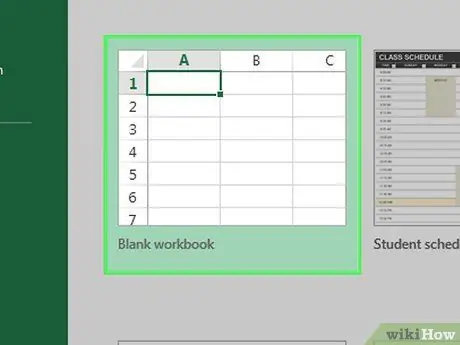
Βήμα 1. Ανοίξτε το έγγραφο Excel
Κάντε διπλό κλικ στο έγγραφο στο οποίο θέλετε να προσθέσετε έναν σύνδεσμο.
Μπορείτε επίσης να ανοίξετε ένα νέο έγγραφο κάνοντας διπλό κλικ στο εικονίδιο του Excel και επιλέγοντας " Κενό τετράδιο εργασίας ”.
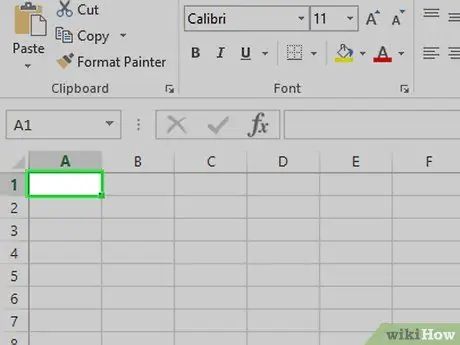
Βήμα 2. Επιλέξτε το πλαίσιο
Κάντε κλικ στο πλαίσιο στο οποίο θέλετε να προσθέσετε έναν σύνδεσμο.
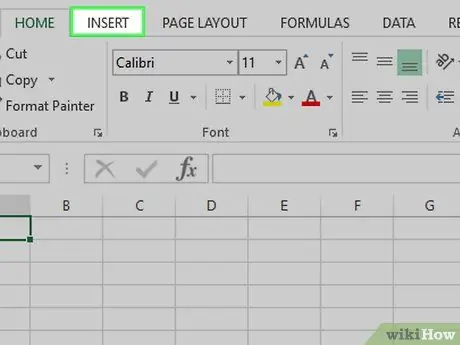
Βήμα 3. Κάντε κλικ στην επιλογή Εισαγωγή
Αυτή η καρτέλα βρίσκεται στην πράσινη κορδέλα στο επάνω μέρος του παραθύρου του Excel. Μόλις γίνει κλικ, η γραμμή εργαλείων θα εμφανιστεί ακριβώς κάτω από την κορδέλα.
Εάν χρησιμοποιείτε υπολογιστή Mac, λάβετε υπόψη ότι το " Εισάγετε "διαφορετικό από το μενού" Εισάγετε ”Εμφανίζεται στη γραμμή μενού του υπολογιστή.
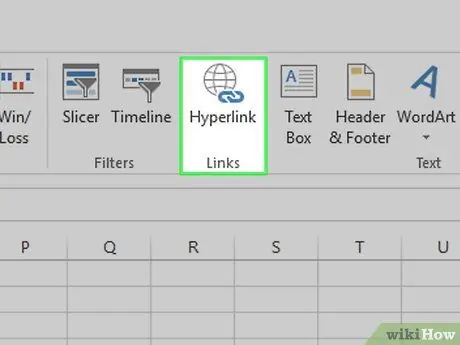
Βήμα 4. Κάντε κλικ στην επιλογή Υπερσύνδεσμοι
Αυτή η επιλογή βρίσκεται στη δεξιά πλευρά της γραμμής εργαλείων " Εισάγετε "Στην ενότητα" Σύνδεσμοι ". Μετά από αυτό, θα ανοίξει ένα νέο παράθυρο.
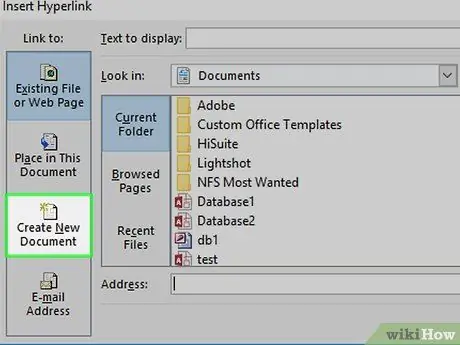
Βήμα 5. Κάντε κλικ στην επιλογή Δημιουργία νέου εγγράφου
Αυτή η καρτέλα βρίσκεται στην αριστερή πλευρά του αναδυόμενου παραθύρου.
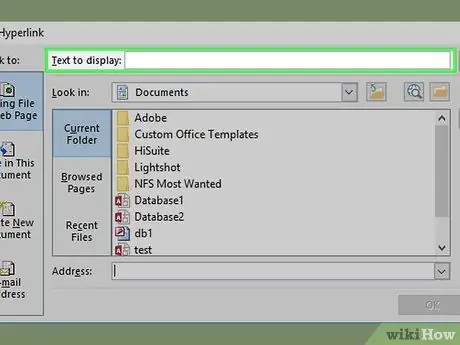
Βήμα 6. Εισαγάγετε το κείμενο του συνδέσμου
Πληκτρολογήστε το κείμενο που θέλετε να εμφανιστεί στο πεδίο "Κείμενο προς εμφάνιση".
Εάν δεν εισαγάγετε διαφορετικό κείμενο, το όνομα του νέου εγγράφου θα χρησιμοποιηθεί ως κείμενο συνδέσμου
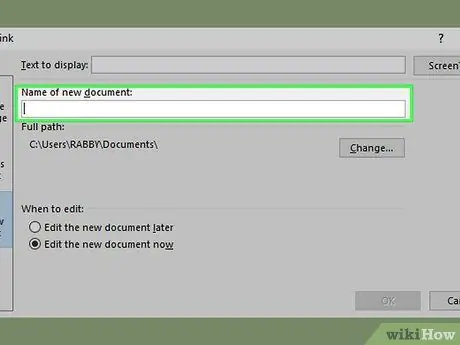
Βήμα 7. Πληκτρολογήστε το όνομα του νέου εγγράφου
Εισαγάγετε ένα όνομα στο πεδίο "Όνομα νέου εγγράφου".
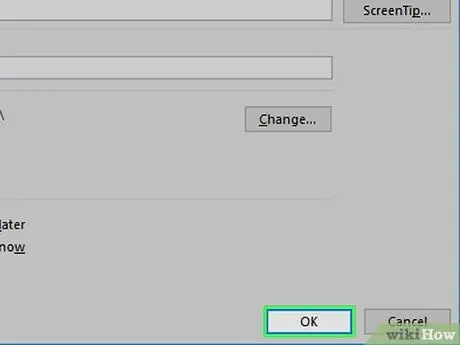
Βήμα 8. Κάντε κλικ στο κουμπί OK
Είναι στο κάτω μέρος του παραθύρου. Από προεπιλογή, θα δημιουργηθεί και θα ανοίξει ένα νέο έγγραφο υπολογιστικού φύλλου και ένας σύνδεσμος προς αυτό το φύλλο εργασίας θα προστεθεί στο πλαίσιο που επιλέξατε προηγουμένως στο πρώτο έγγραφο.
Μπορείτε επίσης να επιλέξετε την επιλογή "Επεξεργασία του νέου εγγράφου αργότερα" πριν κάνετε κλικ στο " Εντάξει ”Για να δημιουργήσετε ένα υπολογιστικό φύλλο και τον σύνδεσμό του, χωρίς να το ανοίξετε.
Μέθοδος 2 από 4: Σύνδεση κειμένου σε υπάρχον αρχείο ή ιστοσελίδα
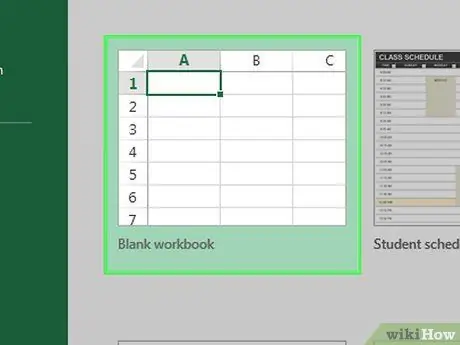
Βήμα 1. Ανοίξτε το έγγραφο Excel
Κάντε διπλό κλικ στο έγγραφο στο οποίο θέλετε να προσθέσετε έναν σύνδεσμο.
Μπορείτε επίσης να ανοίξετε ένα νέο έγγραφο κάνοντας διπλό κλικ στο εικονίδιο του Excel και επιλέγοντας " Κενό τετράδιο εργασίας ”.
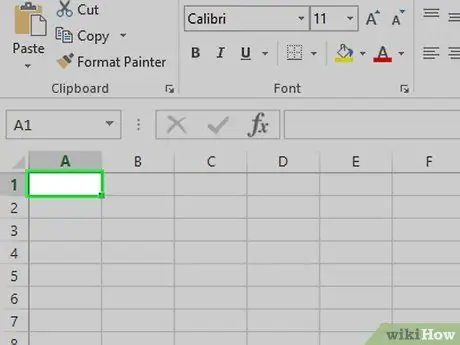
Βήμα 2. Επιλέξτε το πλαίσιο
Κάντε κλικ στο πλαίσιο στο οποίο θέλετε να προσθέσετε έναν σύνδεσμο.
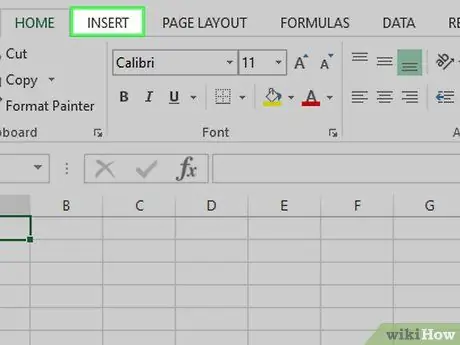
Βήμα 3. Κάντε κλικ στην επιλογή Εισαγωγή
Αυτή η καρτέλα βρίσκεται στην πράσινη κορδέλα στο επάνω μέρος του παραθύρου του Excel. Μόλις γίνει κλικ, η γραμμή εργαλείων θα εμφανιστεί ακριβώς κάτω από την κορδέλα.
Εάν χρησιμοποιείτε υπολογιστή Mac, λάβετε υπόψη ότι το " Εισάγετε "διαφορετικό από το μενού" Εισάγετε ”Εμφανίζεται στη γραμμή μενού του υπολογιστή.
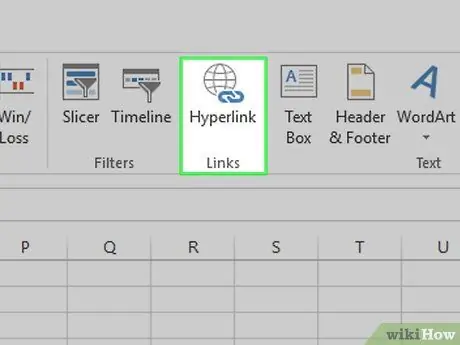
Βήμα 4. Κάντε κλικ στην επιλογή Υπερσύνδεσμοι
Αυτή η επιλογή βρίσκεται στη δεξιά πλευρά της γραμμής εργαλείων " Εισάγετε "Στην ενότητα" Σύνδεσμοι ". Μετά από αυτό, θα ανοίξει ένα νέο παράθυρο.
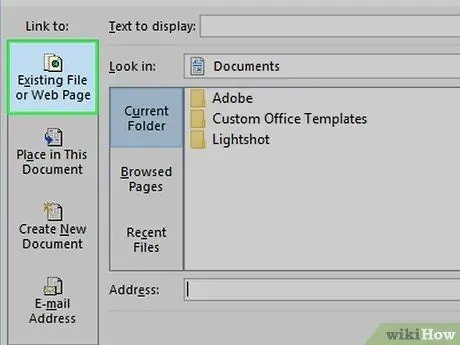
Βήμα 5. Κάντε κλικ στο υπάρχον αρχείο ή στην ιστοσελίδα
Βρίσκεται στην αριστερή πλευρά του παραθύρου.
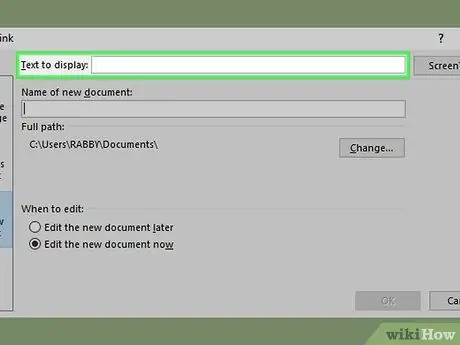
Βήμα 6. Εισαγάγετε το κείμενο του συνδέσμου
Πληκτρολογήστε το κείμενο που θέλετε να εμφανιστεί στο πεδίο "Κείμενο προς εμφάνιση".
Εάν δεν εισαγάγετε κανένα άλλο κείμενο, το κείμενο του συνδέσμου θα εμφανιστεί ως διεύθυνση καταλόγου/φακέλου στο περιεχόμενο προορισμού
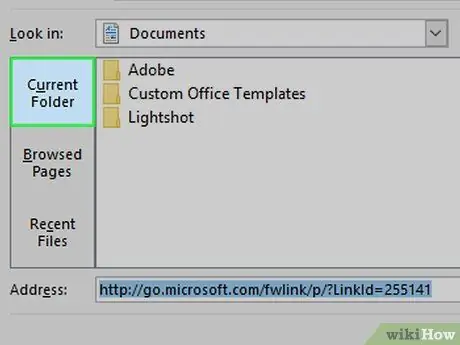
Βήμα 7. Επιλέξτε το περιεχόμενο προορισμού
Κάντε κλικ σε μία από τις ακόλουθες καρτέλες:
- ” Τρέχων φάκελος " - Βρείτε αρχεία στο φάκελο" Εγγραφα " ή " Επιφάνεια εργασίας ”.
- ” Περιηγημένες σελίδες ” - Περιηγηθείτε στις ιστοσελίδες που επισκεφτήκατε πρόσφατα.
- ” Πρόσφατοι φάκελοι ” - Περιηγηθείτε στα πιο πρόσφατα ανοιγμένα αρχεία Excel.
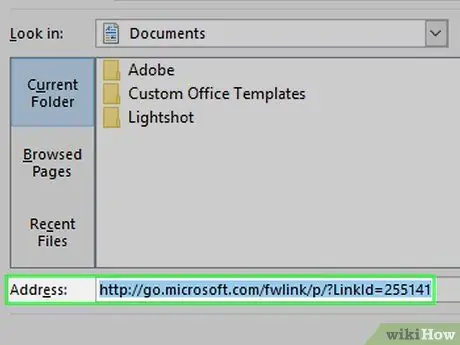
Βήμα 8. Επιλέξτε ένα αρχείο ή μια ιστοσελίδα
Κάντε κλικ στο αρχείο, το φάκελο ή την ιστοσελίδα στην οποία θέλετε να συνδεθείτε. Η διεύθυνση του καταλόγου/φακέλου θα εμφανιστεί στο πεδίο "Διεύθυνση" στο κάτω μέρος του παραθύρου.
Μπορείτε επίσης να αντιγράψετε τη διεύθυνση URL από το διαδίκτυο και να την επικολλήσετε στο πεδίο "Διεύθυνση"
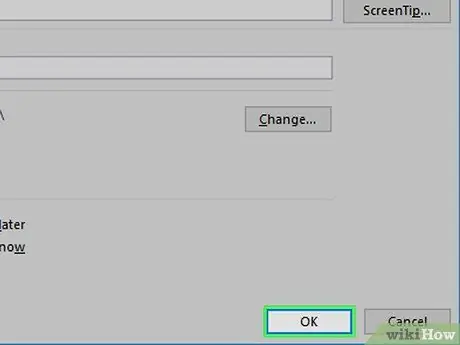
Βήμα 9. Κάντε κλικ στο κουμπί OK
Είναι στο κάτω μέρος της σελίδας. Μετά από αυτό, θα δημιουργηθεί ένας σύνδεσμος στο πλαίσιο που επιλέξατε.
Λάβετε υπόψη ότι εάν μετακινήσετε το συνδεδεμένο αρχείο, ο σύνδεσμος δεν θα λειτουργεί πλέον
Μέθοδος 3 από 4: Σύνδεση κειμένου με δεδομένα σε ένα έγγραφο
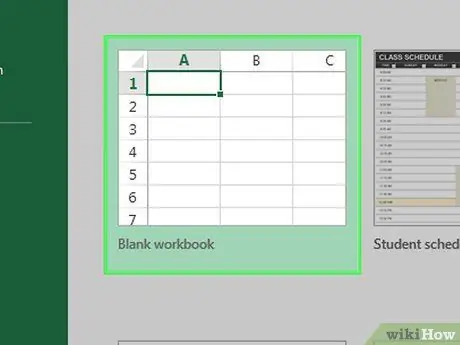
Βήμα 1. Ανοίξτε το έγγραφο Excel
Κάντε διπλό κλικ στο έγγραφο στο οποίο θέλετε να προσθέσετε έναν σύνδεσμο.
Μπορείτε επίσης να ανοίξετε ένα νέο έγγραφο κάνοντας διπλό κλικ στο εικονίδιο του Excel και επιλέγοντας " Κενό τετράδιο εργασίας ”.
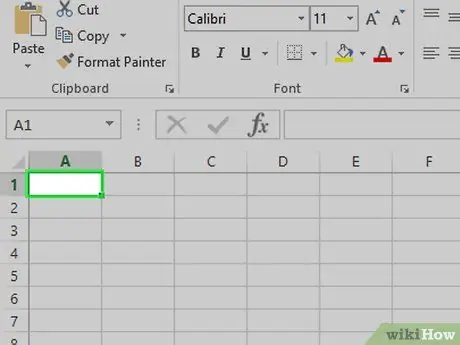
Βήμα 2. Επιλέξτε το πλαίσιο
Κάντε κλικ στο πλαίσιο στο οποίο θέλετε να προσθέσετε έναν σύνδεσμο.
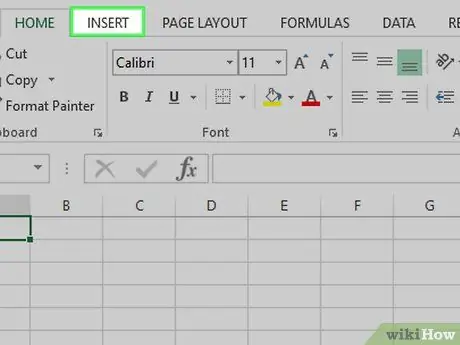
Βήμα 3. Κάντε κλικ στην επιλογή Εισαγωγή
Αυτή η καρτέλα βρίσκεται στην πράσινη κορδέλα στο επάνω μέρος του παραθύρου του Excel. Μόλις γίνει κλικ, η γραμμή εργαλείων θα εμφανιστεί ακριβώς κάτω από την κορδέλα.
Εάν χρησιμοποιείτε υπολογιστή Mac, λάβετε υπόψη ότι το " Εισάγετε "διαφορετικό από το μενού" Εισάγετε ”Εμφανίζεται στη γραμμή μενού του υπολογιστή.
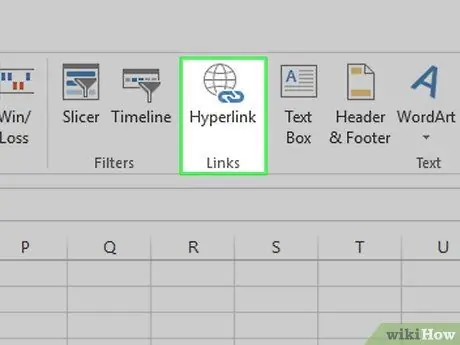
Βήμα 4. Κάντε κλικ στην επιλογή Υπερσύνδεσμοι
Αυτή η επιλογή βρίσκεται στη δεξιά πλευρά της γραμμής εργαλείων " Εισάγετε "Στην ενότητα" Σύνδεσμοι ". Μετά από αυτό, θα ανοίξει ένα νέο παράθυρο.
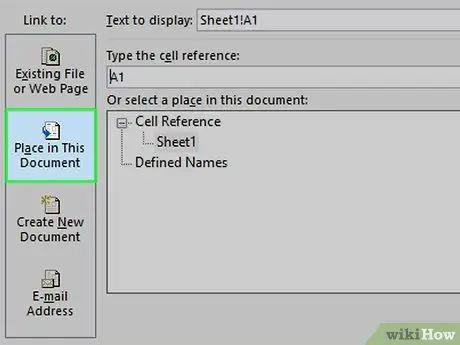
Βήμα 5. Κάντε κλικ στην επιλογή Θέση σε αυτό το έγγραφο
Βρίσκεται στην αριστερή πλευρά του παραθύρου.
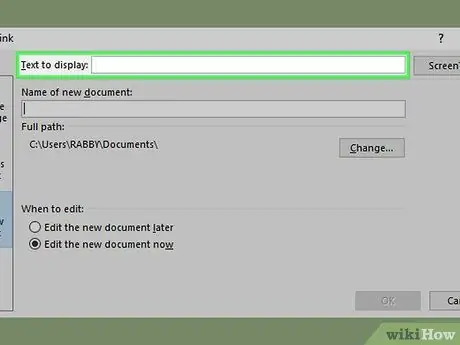
Βήμα 6. Εισαγάγετε το κείμενο του συνδέσμου
Πληκτρολογήστε το κείμενο που θέλετε να εμφανιστεί στο πεδίο "Κείμενο προς εμφάνιση".
Εάν δεν εισαχθεί, το κείμενο του συνδέσμου θα εμφανιστεί ως το όνομα του συνδεδεμένου πλαισίου
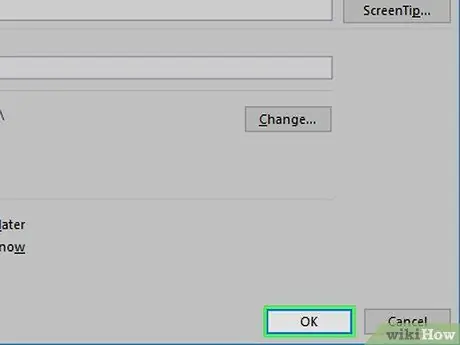
Βήμα 7. Κάντε κλικ στο κουμπί OK
Ένας σύνδεσμος θα δημιουργηθεί στο επιλεγμένο πλαίσιο. Εάν κάνετε κλικ στο σύνδεσμο, το Excel θα ελέγξει αυτόματα το συνδεδεμένο πλαίσιο.
Μέθοδος 4 από 4: Δημιουργία συνδέσμων διευθύνσεων ηλεκτρονικού ταχυδρομείου
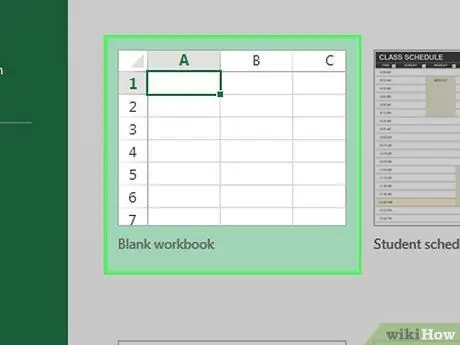
Βήμα 1. Ανοίξτε το έγγραφο Excel
Κάντε διπλό κλικ στο έγγραφο στο οποίο θέλετε να προσθέσετε έναν σύνδεσμο.
Μπορείτε επίσης να ανοίξετε ένα νέο έγγραφο κάνοντας διπλό κλικ στο εικονίδιο του Excel και επιλέγοντας " Κενό τετράδιο εργασίας ”.
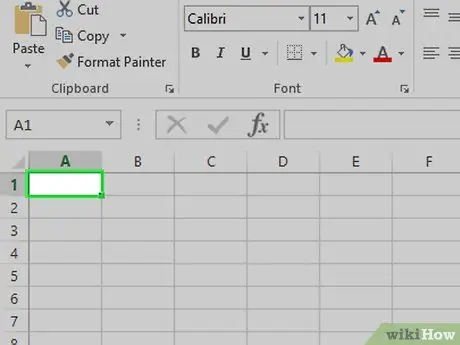
Βήμα 2. Επιλέξτε το πλαίσιο
Κάντε κλικ στο πλαίσιο στο οποίο θέλετε να προσθέσετε έναν σύνδεσμο.
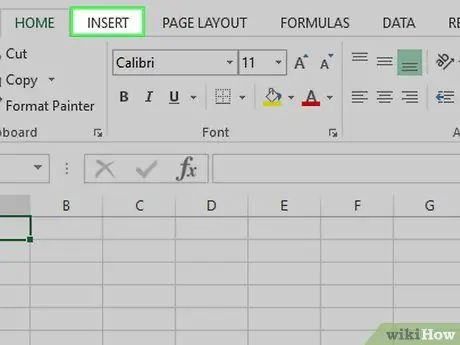
Βήμα 3. Κάντε κλικ στην επιλογή Εισαγωγή
Αυτή η καρτέλα βρίσκεται στην πράσινη κορδέλα στο επάνω μέρος του παραθύρου του Excel. Μόλις γίνει κλικ, η γραμμή εργαλείων θα εμφανιστεί ακριβώς κάτω από την κορδέλα.
Εάν χρησιμοποιείτε υπολογιστή Mac, λάβετε υπόψη ότι το " Εισάγετε "διαφορετικό από το μενού" Εισάγετε ”Εμφανίζεται στη γραμμή μενού του υπολογιστή.
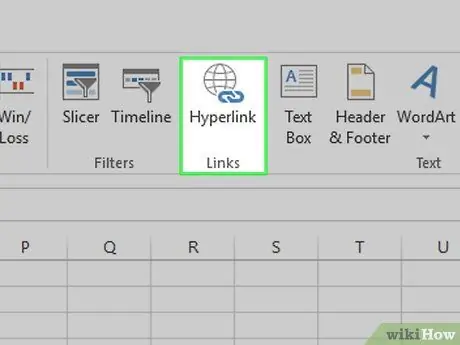
Βήμα 4. Κάντε κλικ στην επιλογή Υπερσύνδεσμοι
Αυτή η επιλογή βρίσκεται στη δεξιά πλευρά της γραμμής εργαλείων " Εισάγετε "Στην ενότητα" Σύνδεσμοι ". Μετά από αυτό, θα ανοίξει ένα νέο παράθυρο.
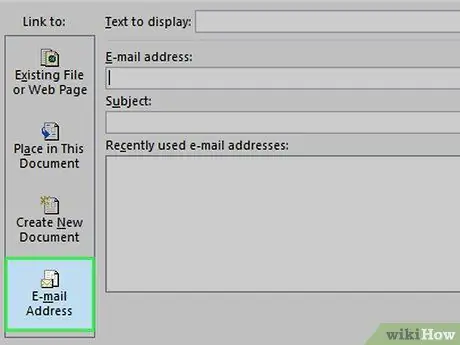
Βήμα 5. Κάντε κλικ στη διεύθυνση e-mail
Βρίσκεται στην αριστερή πλευρά του παραθύρου.
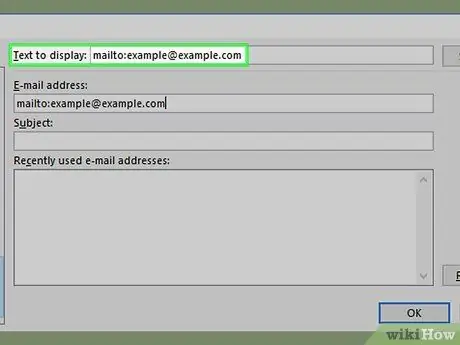
Βήμα 6. Εισαγάγετε το κείμενο του συνδέσμου
Πληκτρολογήστε το κείμενο που θέλετε να εμφανιστεί στο πεδίο "Κείμενο προς εμφάνιση".
Εάν δεν αλλάξετε ή εισαγάγετε, το κείμενο του συνδέσμου θα εμφανιστεί ως η διεύθυνση ηλεκτρονικού ταχυδρομείου στην οποία θα συνδεθείτε
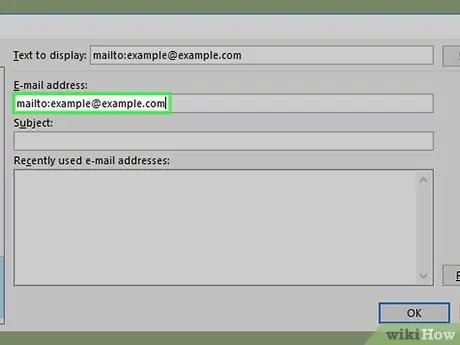
Βήμα 7. Εισαγάγετε τη διεύθυνση email
Πληκτρολογήστε τη διεύθυνση στην οποία θέλετε να συνδεθείτε στο πεδίο "Διεύθυνση ηλεκτρονικού ταχυδρομείου".
Μπορείτε επίσης να προσθέσετε το επιθυμητό θέμα email στο πεδίο "Θέμα". Αυτό σημαίνει ότι ο σύνδεσμος θα εμφανίσει ένα νέο παράθυρο ηλεκτρονικού ταχυδρομείου με το πεδίο θέματος να έχει ήδη συμπληρωθεί
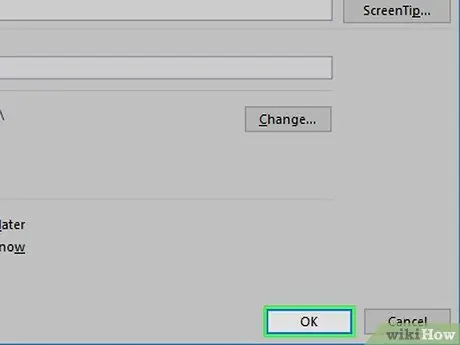
Βήμα 8. Κάντε κλικ στο κουμπί OK
Είναι στο κάτω μέρος του παραθύρου.






